Enviar dados de Viva Insights para Viva Glint
Glint clientes podem importar dados comportamentais de Microsoft Viva Insights para complementar os dados do inquérito Viva Glint para uma melhor compreensão de como a forma de trabalho da sua organização afeta a experiência dos colaboradores.
- Explorar o sentimento dos colaboradores em relação aos comportamentos
- Filtrar o sentimento dos colaboradores por formas de trabalhar
- Controlar quem pode aceder aos dados Viva Insights
Para utilizar esta integração:
- A sua organização comprou um inquilino Viva Insights
- A sua organização comprou licenças do Premium Viva Insights
Este artigo aborda como importar resultados do inquérito – respostas a inquéritos ao nível dos funcionários, texto de perguntas/itens, etiquetas de perguntas/itens, categorias, nomes de inquéritos, escalas de classificações e data de inquérito fechada – de Viva Glint para Viva Insights.
O Administrador Global do Microsoft 365 consente partilhar Viva Insights dados com Viva Glint. Saiba como iniciar o processo.
O Administrador Viva Glint configura a integração e adiciona as métricas relevantes de Viva Insights. Saiba mais.
Utilize os Pré-requisitos para a integração para resolver discrepâncias entre Glint utilizadores ativos e os que são vistos nos seus IDs de Microsoft Entra no MAC.
- Na gestão da integração: elimine todos os atributos e remova todos os programas.
- Leu os atributos e o programa para reimportar Viva Insights dados para todos os ciclos de inquérito.
No futuro, espere que esta ressincronização aconteça automaticamente.
Na sua primeira visita à plataforma integrações do Viva Insights, acessível a partir da sua configuração de administrador dashboard, verá uma janela a pedir-lhe para rever e concordar com estas informações:
- A partilha de dados de Viva Insights para Viva Glint é uma funcionalidade regida pelo Contrato de Pré-visualização do Microsoft Viva.
- Quando a partilha de dados do Insights para Glint está ativada, as métricas de informações avançadas do Insights são partilhadas com Glint e sujeitas a processamento adicional por Glint. Glint armazena uma cópia dos dados do Insights de partilha, que podem ser eliminados de Glint em qualquer altura.
- Ao selecionar a caixa de verificação, ativa a partilha de dados do Insights para Glint e concorda com o Contrato de Pré-visualização Microsoft Viva.
No dashboard de administração do Glint, selecione o símbolo de Configuração e, em seguida, Viva Insights na secção Integrações do Microsoft Viva.
Selecione o botão Configurar integração na secção Importar Viva Insights dados.
Reveja a janela que é apresentada e, em seguida, selecione Introdução.

Compreender os limiares de confidencialidade da integração para compreender que dados podem ser enviados
Para Viva Insights e Viva Glint, os limiares de confidencialidade predefinidos são cinco (5). Se as predefinições não forem inalteradas, o limiar mínimo de cinco (5) é reconhecido para visualizar os dados do inquérito.
Se tiver alterado o limiar de confidencialidade em qualquer uma das aplicações, consideramos os limiares de ambos os produtos. O valor mais elevado dos dois limiares é imposto ao mostrar os dados do inquérito. Esta regra inclui dados de padrões do local de trabalho de Viva Insights, bem como dados de sentimento de Viva Glint.
Se tiver um programa com um limiar de confidencialidade inferior a cinco e quiser utilizar esta integração, contacte a equipa da sua conta. Isto pode ser possível.
No Passo 1 de 2, decida quais os atributos comportamentais a importar para Glint. Os atributos são divididos numericamente em quatro intervalos diferentes, definidos por Glint. Os intervalos podem ser personalizados após a configuração. Glint respeita Viva Insights limiares de confidencialidade em relatórios e dashboards Glint.
Selecione Adicionar junto a um atributo para continuar. Tem de selecionar pelo menos um atributo para continuar.

Na janela que é aberta, selecione pelo menos uma função para adicionar a este atributo. As funções são pré-preenchidas a partir das Funções de Utilizador configuradas anteriormente.
Na linha de função, selecione se essa função deve ter acesso a informações sobre este atributo nos respetivos filtros de relatório, secções de relatório ou filtros de comentários.

Selecione Salvar. Este atributo é agora apresentado como Adicionado.
Continue a adicionar atributos até ter tudo o que precisa.
Selecione Programas.
Importante
Glint respeita Viva Insights limiares de confidencialidade em relatórios e dashboards Glint.
Observação
Quando um novo ciclo de inquérito termina, demora 24 a 48 horas a receber dados de Viva Inights. Espere algum atraso nos dados que refletem na plataforma.
Adicione uma métrica de Viva Insights como um atributo de funcionário. Atribua funções para o atributo . Neste exemplo, as horas de colaboração fora do horário de expediente são escolhidas como a métrica Insight.

Importante
**Viva Insights só executa relatórios de domingo a domingo. Isto significa Glint recebe dados Viva Insights (também conhecidos como dados de colaboração) no domingo diretamente antes da data de início de um inquérito e no último domingo antes da data de fim do inquérito. Por este motivo, os seus dados são parciais, excluindo os dados do último domingo da janela do inquérito.
Exemplo: Um inquérito que começa a 8 de outubro de 2024 e termina a 15 de outubro de 2024 é, na verdade, empurrado para Glint de 6 de outubro a 13 de outubro de 2024. As datas push incluem datas de início e datas de fim exclusivas.
Observação
Os valores de registo predefinidos são determinados por especialistas em investigação em ciência Viva Pessoas.
| Nome da métrica predefinido | Descrição da métrica predefinida | Registo 1 | Registo 2 | Registo 3 | Registo 4 | Unidade |
|---|---|---|---|---|---|---|
| Horas de email | Número de horas que uma pessoa passou a enviar e receber e-mails | 0 a menos de 3 | 3 a menos de 6 | 6 a menos de 8 | 8 ou mais | Hora |
| Horas de chamada | Número de horas que uma pessoa passou em chamadas agendadas e não agendadas do Teams com, pelo menos, uma outra pessoa, durante e fora do horário de trabalho | 0 a menos de 5 | 5 a menos de 10 | 10 a menos de 15 | 15 ou mais | Hora |
| Horas de colaboração fora do expediente | Número de horas que uma pessoa passou em reuniões, e-mails, conversas do Teams e chamadas do Teams com, pelo menos, uma outra pessoa, interna ou externa, após a eliminação de duplicados de tempos sobrepostos (por exemplo, chamadas durante uma reunião), fora do horário de trabalho | 0 a menos de 1 | 1 a menos de 3 | 3 a menos de 5 | 5 ou mais | Hora |
| Horas de multitarefa | Número de horas que uma pessoa passou a enviar ou ler e-mails ou conversas durante uma reunião ou chamada do Teams | 0 a menos de 1 | 1 a menos de 3 | 3 a menos de 5 | 5 ou mais | Hora |
| Horas de colaboração | Número de horas que uma pessoa passou em reuniões, e-mails e chats do Teams e liga com, pelo menos, uma outra pessoa. Estas horas são internas ou externas. São determinados após a eliminação de duplicados de tempo devido a atividades sobrepostas. | |||||
| Horas ininterruptas | Soma do bloqueio de uma hora ou mais em que uma pessoa não participou numa reunião, leu ou enviou e-mails, leu ou enviou conversas do Teams ou iniciou ou recebeu chamadas do Teams. Por outras palavras, as horas ininterruptas são a soma de blocos de tempo, uma hora ou mais, para um pensamento profundo sem comunicação. Esta métrica ajuda as organizações a compreender se os colaboradores têm longos blocos de tempo ininterrupto para pensar profundamente para resolver novos problemas de forma criativa e para alimentar a inovação | 0 a menos de 5 | 5 a menos de 10 | 10 a menos de 15 | 15 ou mais | Hora |
| Horas de reunião | Número de horas que uma pessoa passou em reuniões com, pelo menos, uma outra pessoa, durante e fora do horário de trabalho. | 0 a menos de 6 | 60 a menos de 12 | 10 a menos de 15 | 15 ou mais | Hora |
| Horário de reunião com o Gestor 1:1 | Número de horas de reunião que envolvem apenas a pessoa e o respetivo gestor | 0 para menos de 0,01 | 0,01 para menos de 0,25 | 0,25 para menos de 0,5 | 0,5 ou mais | Hora |
| Horas de reunião com o Gestor de Nível Desatividade | Número de horas de reunião em que o gestor do gestor também participou na reunião | 0 para menos de 0,01 | 0,01 para menos de 0,5 | 0,5 para menos de 1 | 1 ou mais | Hora |
| Tamanho da rede interna | Número de pessoas dentro da organização com quem uma pessoa teve uma interação recíproca nas últimas quatro semanas | 0 a menos de 15 | 15 a menos de 30 | 30 a menos de 45 | 45 ou mais | Contar |
Na secção Selecionar Programas e Ciclos, importe dados de ciclos anteriores e configure importações automáticas para ciclos futuros.
Para continuar, utilize as caixas para apresentar uma marca de verificação para selecionar um programa. Pode selecionar vários programas.
- Cada ciclo obtém 12 semanas de dados do Insights, se disponíveis.
- Glint atualmente suporta a importação dos dados comportamentais selecionados para os últimos dois ciclos, até 24 meses.
Selecione Importar comportamentos.
Esta confirmação mostra:

Selecione Fechar.
Agora, está pronto para gerir a sua integração. Depois de fechar a janela de confirmação, o botão Configurar integração agora lê Gerir Integração.
Selecione Gerir Integração. A página Importar Viva Insights dados é aberta.

Pode ver a lista de atributos importados.
Para trazer outros comportamentos, selecione + Adicionar atributos e siga o mesmo procedimento. Os atributos continuam a ser preenchidos na coluna Atributos Importados .
Utilize as reticências junto a cada comportamento para abrir um menu pendente, fornecendo opções para editar, personalizar ou eliminar.
Para adicionar ou eliminar atributos, marcar ou desmarque quaisquer funções ou filtros. Selecione Salvar.
Para ver dados numéricos em mapas térmicos, filtros e muito mais, os dados têm de ser colocados em intervalos. Glint define intervalos predefinidos, mas pode configurar os seus próprios intervalos.
Todos os intervalos de dados são iguais em toda a empresa.
Ajuste o intervalo na coluna Máx .
Selecione Salvar.
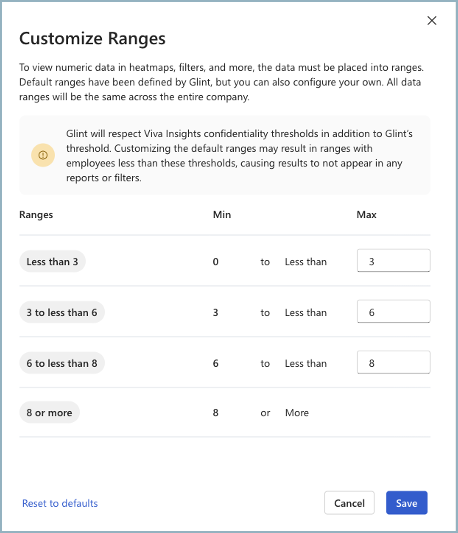
Importante
Glint respeita Viva Insights limiares de confidencialidade, para além do limiar de Glint. Personalizar intervalos predefinidos pode resultar em intervalos com funcionários inferiores a estes limiares e, por este motivo, os resultados não aparecem em relatórios ou filtros.
Ao eliminar um atributo, Glint elimina todos os dados de atributos importados anteriormente e estes dados não são incluídos em ciclos futuros Glint programa. As alterações podem demorar algumas horas a aparecer nos relatórios Glint. Selecione Eliminar na janela que é aberta.

Mude para o separador Programas Ativados .
Glint importa dados do Insights para ciclos anteriores e futuros ao selecionar mais programas, que são preenchidos na janela Adicionar Programas que é aberta. Cada ciclo importa 12 semanas de dados do Insights. Glint suporta a importação de dados comportamentais selecionados nos últimos dois ciclos, até 24 meses.
Selecione o botão + Adicionar Programas e, em seguida, o botão Adicionar conforme pretendido. Estes programas são agora adicionados à coluna Programas Ativados .
Utilize as reticências junto a cada programa para abrir a opção Remover programa .

Selecione Remover da janela que é aberta.
Importante
Viva atributos de informações não estão disponíveis na Exportação de Dados Não Processados.





